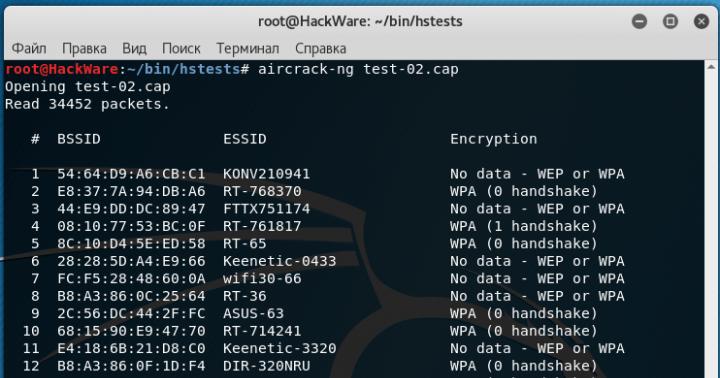உங்கள் கணினியில் ஏதேனும் சிக்கல்கள் இருந்தால், பயாஸைப் புதுப்பிப்பதன் மூலம் அவற்றைச் சரிசெய்ய முடிவு செய்தால், இந்த நடைமுறையைச் செய்வதற்கு முன், உங்கள் கணினியின் பயாஸ் பதிப்பைக் கண்டுபிடிக்க வேண்டும். இந்த பணியை நிறைவேற்ற பல வழிகள் உள்ளன.
நீங்கள் ஃபார்ம்வேரை ஒளிரத் தொடங்குவதற்கு முன், பயாஸைப் புதுப்பிப்பது மிகவும் பொறுப்பான செயல்முறை என்பதை நீங்கள் அறிந்து கொள்ள வேண்டும், நீங்கள் அனுபவமற்ற பயனராக இருந்தால், அதைச் செய்ய வேண்டுமா என்று சிந்தியுங்கள். விஷயம் என்னவென்றால், பயாஸ் உங்களுக்கு என்ன ஒளிரும் என்பதை நீங்கள் தெளிவாக புரிந்து கொள்ள வேண்டும். கணினி சிக்கல்கள் இல்லாமல் வேலை செய்தால், இந்த நடைமுறையை கைவிடுவது நல்லது. மற்ற சூழ்நிலைகளில், கணினி நிலையற்றதாக இருந்தால் அல்லது புதிய வீடியோ அட்டைகள், செயலிகள் போன்றவற்றிற்கான ஆதரவு தேவைப்பட்டால், ஒரு புதுப்பிப்பு நியாயப்படுத்தப்படும். சில சந்தர்ப்பங்களில், புதுப்பிப்பு மெய்நிகராக்க ஆதரவைச் சேர்க்க அல்லது ரசிகர்களின் சத்தத்தைக் குறைக்க உங்களை அனுமதிக்கிறது
அதனால். கட்டுரையின் தலைப்புக்கு நேரடியாக திரும்புவோம். பயாஸ் பதிப்பை எவ்வாறு கண்டுபிடிப்பது? சில வழிகளைப் பார்ப்போம்.
கணினி அல்லது மடிக்கணினியை துவக்கும் போது
இது எளிதான வழிகளில் ஒன்றாகும். உங்கள் கணினியை துவக்கும் போது, திரையில் உள்ள முதல் வரிகளைப் பார்த்தால் போதும். உங்கள் BIOS பதிப்பு அங்கு குறிக்கப்படும். ஆனால், ஏனெனில் இந்த வரிகள் ஒரு வினாடி அல்லது அதற்கும் குறைவாக காட்டப்படும், ஏற்றும் போது விசையை அழுத்துவது நல்லது இடைநிறுத்தம்/முறிவுஉங்களுக்குத் தேவையான தகவலை அமைதியாகப் பார்க்கவும்.
UEFI பயாஸ் கொண்ட நவீன கணினிகள் மற்றும் மடிக்கணினிகளில், ஏற்றப்படும் போது நமக்குத் தேவையான தரவு காட்டப்படாமல் போகலாம். இதற்கு சில கூடுதல் நடவடிக்கை தேவை. எடுத்துக்காட்டாக, ஜிகாபைட் மதர்போர்டுக்கு நீங்கள் விசையை அழுத்த வேண்டும் F9.
நேரடியாக BIOS இல்
இந்த முறையைப் பயன்படுத்தும் போது, நீங்கள் BIOS அமைப்புகளை உள்ளிட வேண்டும் (பொதுவாக DEL அல்லது F2 விசையைப் பயன்படுத்தவும்). அடுத்து நீங்கள் பெயருடன் ஒரு உருப்படி அல்லது பகுதியைக் கண்டுபிடிக்க வேண்டும் கணினி தகவல்(கணினி தகவல்) இதில் BIOS பதிப்பு பற்றிய தகவல்கள் இருக்கும்.

விண்டோஸ் சிஸ்டம் தகவல் கூறு மூலம்
இந்த முறையில் நாம் விண்டோஸ் கூறுகளைப் பயன்படுத்துவோம் " கணினி தகவல்", இது வன்பொருள் உள்ளமைவு, நிறுவப்பட்ட நிரல்கள், கூறுகள் மற்றும் இயக்கிகள் பற்றிய தகவல்களைக் காட்டுகிறது.
அதைத் தொடங்க, நீங்கள் சாளரத்தைத் திறக்க வேண்டும் " செயல்படுத்த"(முக்கிய கலவை" விண்டோஸ்+ஆர்"). பின்னர் கட்டளையை உள்ளிட்டு செயல்படுத்தவும். msinfo32».

இதன் விளைவாக, “கணினி தகவல்” சாளரம் ஏற்றப்பட வேண்டும், அதன் வலது பக்கத்தில் நமக்குத் தேவையான தகவலுடன் “பயாஸ் பதிப்பு” உருப்படி உள்ளது.
விண்டோஸ் பதிவேட்டைப் பயன்படுத்துதல்
பதிவேட்டில் உங்களுக்கு நம்பிக்கை இருந்தால், BIOS பதிப்பைக் கண்டறிய இந்த முறையைப் பயன்படுத்தலாம்.
- "என்று உள்ளிடுவதன் மூலம் பதிவேட்டைத் திறக்கவும் செயல்படுத்த» ( வின்+ஆர்) அணிகள் regedit.
- பின்னர் பின்வரும் பதிவு விசைக்குச் செல்லவும்:
HKEY_LOCAL_MACHINE\Hardware\Description\System\BIOS - வலது பக்கத்தில், உருப்படியைக் கண்டறியவும் BIOS பதிப்பு, அதன் மதிப்பு தேவையான பயாஸ் பதிப்பாக இருக்கும்.

கட்டளை வரிகளைப் பயன்படுத்துதல்
மற்றொரு மிக எளிய வழி. அதை செயல்படுத்த, கட்டளையை உள்ளிடினால் போதும் wmic பயாஸ் smbiosbiosversion பெறுகிறதுமற்றும் Enter பொத்தானை அழுத்தவும்.

கட்டளையை செயல்படுத்துவதன் விளைவாக, உங்கள் BIOS பதிப்பு திரையில் காட்டப்படும்.
கூடுதல் நிரல்களைப் பயன்படுத்துதல்
பயாஸ் பதிப்பு உட்பட உங்கள் கணினியின் சிறப்பியல்புகளைக் கண்டறிய உங்களை அனுமதிக்கும் ஏராளமான பயன்பாடுகள் உள்ளன. இந்த கட்டுரையில் இந்த திட்டங்கள் அனைத்தையும் நாங்கள் கருத்தில் கொள்ள மாட்டோம், ஆனால் ஒரு எடுத்துக்காட்டு இரண்டை மட்டுமே பகுப்பாய்வு செய்வோம்: Speccy மற்றும் CPU-Z.
ஸ்பெசி
பின்வரும் முகவரியைப் பயன்படுத்தி இந்த நிரலைப் பதிவிறக்கி நிறுவவும்: https://www.piriform.com/speccy
தொடங்கப்பட்டதும், பயன்பாடு சில நொடிகளில் உங்கள் கணினியை பகுப்பாய்வு செய்யும். பின்னர் நிரல் சாளரத்தின் இடது பக்கத்தில், மெனு உருப்படியைக் கிளிக் செய்யவும் மதர்போர்டுஉங்கள் BIOS பற்றிய தகவலை நீங்கள் காண்பீர்கள்.

CPU-Z
முந்தைய நிரலைப் போலவே, நீங்கள் பதிவிறக்கி நிறுவ வேண்டும் CPU-Z. விண்ணப்பப் பக்க முகவரி: http://www.cpuid.com/softwares/cpu-z.html
நிரலைத் திறந்த பிறகு, நீங்கள் தாவலைத் தேர்ந்தெடுக்க வேண்டும் மெயின்போர்டு. இந்த தாவலில் நீங்கள் BIOS பிரிவைக் காண்பீர்கள், அதில் உங்கள் BIOS பதிப்பு பற்றிய தகவல்கள் இருக்கும்.

முடிவுரை
இப்போது நீங்கள் பயாஸ் பதிப்பைக் கண்டறிய சிறந்த வழியைத் தேர்வுசெய்து உங்களுக்குத் தேவையான மதர்போர்டு ஃபார்ம்வேரைப் பதிவிறக்கலாம். வெவ்வேறு மதர்போர்டுகளுக்கான BIOS ஐ புதுப்பிப்பதற்கான செயல்முறை சற்று வேறுபடலாம், எனவே உற்பத்தியாளரின் இணையதளத்தில் இருக்க வேண்டிய வழிமுறைகளை கண்டிப்பாக பின்பற்றவும். எந்தவொரு சந்தர்ப்பத்திலும், புதுப்பிப்பைச் செய்வதற்கு முன், பயாஸ் மற்றும் இயக்க முறைமையின் காப்பு பிரதியை உருவாக்குவது நல்லது.
எந்த கணினியிலும் பயாஸ் ஒரு முக்கியமான பகுதியாகும், ஆனால் சில நேரங்களில் நீங்கள் இயங்கும் பயாஸின் எந்த பதிப்பை நீங்கள் அறிந்து கொள்ள வேண்டும், இன்று விண்டோஸ் 10 இல் அதை எவ்வாறு செய்வது என்பதை நாங்கள் உங்களுக்குக் காண்பிக்கப் போகிறோம்.
பொதுவாக உங்கள் பயாஸ் பதிப்பை புதிய பதிப்பில் புதுப்பிக்க திட்டமிட்டால் அதை நீங்கள் தெரிந்து கொள்ள வேண்டும். விண்டோஸ் 10 இல் BIOS பதிப்பைச் சரிபார்ப்பது அவ்வளவு கடினம் அல்ல, எங்கள் தீர்வுகளில் ஒன்றைப் பயன்படுத்தி அதைச் செய்யலாம்.
கட்டளை வரியைப் பயன்படுத்தி மதர்போர்டின் BIOS பதிப்பைக் கண்டறியவும்
கட்டளை வரி என்பது மிகவும் சக்திவாய்ந்த கருவியாகும், இது கணினியில் அனைத்து வகையான மாற்றங்களையும் செய்ய உங்களை அனுமதிக்கிறது. மாற்றங்களைச் செய்வதோடு கூடுதலாக, பயாஸ் பதிப்பு போன்ற முக்கியமான கணினித் தகவலைப் பார்க்க கட்டளை வரியில் பயன்படுத்தலாம். கட்டளை வரியைப் பயன்படுத்தி BIOS பதிப்பைச் சரிபார்க்க, நீங்கள் பின்வருவனவற்றைச் செய்ய வேண்டும்:
- Windows key + X ஐ அழுத்தி, பட்டியலில் இருந்து Command Prompt (Admin) என்பதைத் தேர்ந்தெடுக்கவும்.
- SystemInfo கட்டளையைத் தட்டச்சு செய்து Enter ஐ அழுத்தவும். நீங்கள் அனைத்து கணினி தகவல்களையும் பார்க்க வேண்டும்.
- மதிப்பைக் காண BIOS பதிப்பு வரியைக் கண்டறியவும்.
நீங்கள் பார்க்க முடியும் என, கட்டளை வரி ஆதரவுடன் BIOS பதிப்பைச் சரிபார்ப்பது ஒப்பீட்டளவில் எளிதானது மற்றும் நீங்கள் ஒரு கட்டளையை உள்ளிடுவதன் மூலம் அதைச் செய்யலாம்.
கணினி தகவல் கருவியுடன் கூடிய BIOS பதிப்பு
கணினி தகவல் கருவி உங்கள் கணினியைப் பற்றிய அனைத்து வகையான பயனுள்ள தகவல்களையும் கொண்டுள்ளது. இந்த கருவியின் மூலம் உங்கள் வன்பொருள் மற்றும் மென்பொருள் ஆகிய இரண்டும் தொடர்பான தகவல்களைப் பார்க்கலாம். இதில் BIOS பதிப்பும் அடங்கும், மேலும் நீங்கள் தற்போது எந்த BIOS பதிப்பைப் பயன்படுத்துகிறீர்கள் என்பதைக் கண்டறிய, நீங்கள் பின்வருவனவற்றைச் செய்ய வேண்டும்:
- விண்டோஸ் விசைகள் + ஆர் மூலம் இயக்கவும்
- உரையாடல் பெட்டியில், "msinfo32" ஐ உள்ளிடவும்
- சரி என்பதைக் கிளிக் செய்யவும்
- எங்கள் விஷயத்தில், BIOS பதிப்பு American Megatrends inc. F5. 03/01/2018

கட்டளை வரியைப் பயன்படுத்துவதை விட எளிதாக, இந்த முறை உங்கள் BIOS தொடர்பான கூடுதல் தகவல்களையும் காட்டுகிறது, அதாவது நீங்கள் இயங்கும் BIOS வகை அதன் பதிப்போடு. கணினி தகவல் கருவியைப் பயன்படுத்தி உங்கள் கணினி மற்றும் BIOS பற்றிய கூடுதல் தகவல்களை அணுகலாம்.
DXDiag இல் BIOS பதிப்பைக் கண்டறியவும்
DXDiag என்பது DirectX கண்டறியும் கருவியாகும், இது நிறுவப்பட்ட DirectX கூறுகள் மற்றும் இயக்கிகள் பற்றிய தகவலை வழங்குகிறது. கூடுதலாக, இந்த கருவி உங்கள் மதர்போர்டு உட்பட உங்கள் வன்பொருள் பற்றிய தகவலை சேகரிக்கிறது. இந்த கருவி BIOS பதிப்பையும் காண்பிக்கும்:

- விண்டோஸ் + ஆர் அழுத்தவும்
- DXDIAG ஐ உள்ளிடவும்
- Enter அல்லது OK பொத்தானை அழுத்தவும்
- டைரக்ட்எக்ஸ் கண்டறியும் கருவிகளில், BIOS பதிப்புடன் வரியைக் கண்டறியவும்

விண்டோஸ் 10 இல் மதர்போர்டு பயாஸ் பதிப்பைக் கண்டுபிடிப்பது ஒப்பீட்டளவில் எளிதானது, மேலும் இந்த கட்டுரையில் நாங்கள் உங்களுக்குக் காட்டிய எந்த முறையையும் பயன்படுத்தி அதை நீங்கள் செய்யலாம்.
பயாஸ் அனைத்து மின்னணு கணினிகளிலும் இயல்பாகவே உள்ளது, ஏனெனில் இது உள்ளீடு/வெளியீடு மற்றும் சாதனத்துடன் பயனர் தொடர்புக்கான அடிப்படை அமைப்பாகும். இதுபோன்ற போதிலும், BIOS பதிப்புகள் மற்றும் டெவலப்பர்கள் வேறுபடலாம், எனவே சரியாக புதுப்பிக்க அல்லது சிக்கல்களை தீர்க்க, நீங்கள் பதிப்பு மற்றும் டெவலப்பர் பெயரை அறிந்து கொள்ள வேண்டும்.
பயாஸ் பதிப்பு மற்றும் டெவலப்பரைக் கண்டறிய மூன்று முக்கிய முறைகள் உள்ளன:
- BIOS ஐப் பயன்படுத்துதல்;
- நிலையான விண்டோஸ் கருவிகளைப் பயன்படுத்துதல்;
- மூன்றாம் தரப்பு மென்பொருளைப் பயன்படுத்துதல்.
பயாஸ் மற்றும் ஒட்டுமொத்த கணினியைப் பற்றிய தரவைக் காண்பிக்க மூன்றாம் தரப்பு நிரலைப் பயன்படுத்த நீங்கள் முடிவு செய்தால், காண்பிக்கப்படும் தகவல் சரியானதா என்பதை உறுதிப்படுத்த அதைப் பற்றிய மதிப்புரைகளைப் படிக்கவும்.
முறை 1: AIDA64
உங்கள் கணினியின் வன்பொருள் மற்றும் மென்பொருள் கூறுகளின் சிறப்பியல்புகளைக் கண்டறிய உங்களை அனுமதிக்கும் மூன்றாம் தரப்பு மென்பொருள் தீர்வாகும். மென்பொருளானது கட்டண அடிப்படையில் விநியோகிக்கப்படுகிறது, ஆனால் வரையறுக்கப்பட்ட (30 நாட்கள்) டெமோ காலம் உள்ளது, இது பயனரை எந்த கட்டுப்பாடுகளும் இல்லாமல் செயல்பாட்டைப் படிக்க அனுமதிக்கும். நிரல் கிட்டத்தட்ட முழுமையாக ரஷ்ய மொழியில் மொழிபெயர்க்கப்பட்டுள்ளது.
AIDA64 இல் BIOS பதிப்பைக் கண்டறிவது எளிது - இந்த படிப்படியான வழிமுறைகளைப் பின்பற்றவும்:

முறை 2: CPU-Z
வன்பொருள் மற்றும் மென்பொருள் கூறுகளின் சிறப்பியல்புகளைப் பார்ப்பதற்கான ஒரு நிரலாகும், ஆனால், AIDA64 போலல்லாமல், இது முற்றிலும் இலவசமாக விநியோகிக்கப்படுகிறது, குறைவான செயல்பாடு மற்றும் எளிமையான இடைமுகம் கொண்டது.
CPU-Z ஐப் பயன்படுத்தி தற்போதைய BIOS பதிப்பைக் கண்டறிய உங்களை அனுமதிக்கும் வழிமுறைகள் இப்படி இருக்கும்:

முறை 3: ஸ்பெசி
மற்றொரு பிரபலமான கிளீனர் திட்டத்தை வெளியிட்ட நம்பகமான டெவலப்பரின் ஒரு நிரலாகும் - . மென்பொருள் மிகவும் எளிமையான மற்றும் இனிமையான இடைமுகத்தைக் கொண்டுள்ளது, ரஷ்ய மொழியில் மொழிபெயர்ப்பு உள்ளது, அத்துடன் நிரலின் இலவச பதிப்பு உள்ளது, இதன் செயல்பாடு பயாஸ் பதிப்பைக் காண போதுமானதாக இருக்கும்.

முறை 4: விண்டோஸ் கருவிகள்
கூடுதல் நிரல்களைப் பதிவிறக்காமல் நிலையான OS கருவிகளைப் பயன்படுத்தி தற்போதைய BIOS பதிப்பைக் கண்டறியலாம். இருப்பினும், இது கொஞ்சம் சிக்கலானதாகத் தோன்றலாம். இந்த படிப்படியான வழிகாட்டியைப் பாருங்கள்:
- கணினியின் வன்பொருள் மற்றும் மென்பொருள் கூறுகள் பற்றிய பெரும்பாலான தகவல்கள் சாளரத்தில் பார்க்க கிடைக்கின்றன "கணினி தகவல்". அதைத் திறக்க, சாளரத்தைப் பயன்படுத்துவது நல்லது "ஓடு", இது முக்கிய சேர்க்கைகளால் அழைக்கப்படுகிறது வின்+ஆர். வரியில் msinfo32 கட்டளையை எழுதவும்.
- ஒரு சாளரம் திறக்கும் "கணினி தகவல்". இடது மெனுவில், அதே பெயரின் பகுதிக்குச் செல்லவும் (இது இயல்பாகவே திறக்கப்பட வேண்டும்).
- இப்போது அங்குள்ள பொருளைக் கண்டுபிடி "பயாஸ் பதிப்பு". இது டெவலப்பர், பதிப்பு மற்றும் வெளியீட்டு தேதி (அனைத்தும் ஒரே வரிசையில்) கொண்டிருக்கும்.

முறை 5: சிஸ்டம் ரெஜிஸ்ட்ரி
சில காரணங்களால், BIOS தகவலைக் காட்டாத பயனர்களுக்கு இந்த முறை பொருத்தமானதாக இருக்கலாம் "கணினி தகவல்". கணினிக்கு முக்கியமான கோப்புகள்/கோப்புறைகளை தற்செயலாக சேதப்படுத்தும் அபாயம் இருப்பதால், அனுபவம் வாய்ந்த பிசி பயனர்கள் தற்போதைய BIOS பதிப்பு மற்றும் டெவலப்பர் பற்றி இந்த வழியில் கண்டுபிடிக்க பரிந்துரைக்கப்படுகிறது.
படிப்படியான வழிமுறைகள் இப்படி இருக்கும்:

முறை 6: பயாஸ் மூலம்
இது மிகவும் நிரூபிக்கப்பட்ட முறையாகும், ஆனால் இதற்கு கணினியை மறுதொடக்கம் செய்து பயாஸ் இடைமுகத்தில் நுழைய வேண்டும். ஒரு அனுபவமற்ற பிசி பயனருக்கு, இது சற்று கடினமாக இருக்கலாம், ஏனெனில் முழு இடைமுகமும் ஆங்கிலத்தில் உள்ளது, மேலும் மவுஸைப் பயன்படுத்தி கட்டுப்படுத்தும் திறன் பெரும்பாலான பதிப்புகளில் இல்லை.
இந்த வழிமுறைகளைப் பயன்படுத்தவும்:

முறை 7: பிசி பூட் ஆகும் போது
விவரிக்கப்பட்டுள்ள அனைத்து முறைகளிலும் இந்த முறை மிகவும் எளிமையானது. பல கணினிகளில், துவக்கும் போது, ஒரு சில வினாடிகளுக்கு ஒரு திரை தோன்றும், அங்கு கணினியின் கூறுகள் மற்றும் பயாஸ் பதிப்பு பற்றிய முக்கியமான தகவல்கள் எழுதப்படலாம். உங்கள் கணினியை துவக்கும் போது, பின்வரும் புள்ளிகளுக்கு கவனம் செலுத்துங்கள் "பயாஸ் பதிப்பு", "பயாஸ் தரவு"மற்றும் "பயாஸ் ஐடி".
இந்தத் திரை ஓரிரு வினாடிகள் மட்டுமே தோன்றும் என்பதால், பயாஸ் தரவை நினைவில் வைத்துக் கொள்ள, விசையை அழுத்தவும் இடைநிறுத்த இடைவேளை. இந்தத் தகவல் திரையில் இருக்கும். உங்கள் கணினியை தொடர்ந்து துவக்க, இந்த விசையை மீண்டும் அழுத்தவும்.

பல நவீன கணினிகள் மற்றும் மதர்போர்டுகளுக்கு பொதுவான, ஏற்றும் போது தரவு எதுவும் தோன்றவில்லை என்றால், நீங்கள் விசையை அழுத்த வேண்டும். F9. இதற்குப் பிறகு, அடிப்படை தகவல்கள் தோன்ற வேண்டும். அதற்கு பதிலாக சில கணினிகளில் என்பதை நினைவில் கொள்வது மதிப்பு F9நீங்கள் மற்றொரு செயல்பாட்டு விசையை அழுத்த வேண்டும்.
ஒரு அனுபவமற்ற பிசி பயனர் கூட பயாஸ் பதிப்பைக் கண்டுபிடிக்க முடியும், ஏனெனில் விவரிக்கப்பட்ட பெரும்பாலான முறைகளுக்கு குறிப்பிட்ட அறிவு தேவையில்லை.
மதர்போர்டின் BIOS பதிப்பு பல்வேறு நோக்கங்களுக்காக ஒரு எளிய பயனருக்குத் தேவைப்படலாம். எடுத்துக்காட்டாக, உங்கள் டெஸ்க்டாப் அல்லது லேப்டாப்பில் BIOS பதிப்பைப் புதுப்பிக்க உள்ளீர்கள், மேலும் உங்கள் தற்போதைய BIOS பதிப்பு என்ன என்பதை அறிய விரும்புகிறீர்கள். அல்லது வெறுமனே ஆர்வத்திற்காக, அத்தகைய ஆர்வம் ஒருபோதும் மிதமிஞ்சியதாக இருக்காது, மேலும் உங்கள் கணினியின் உற்பத்தியாளர் மற்றும் பயாஸ் பதிப்பை முன்கூட்டியே எழுதினால், கணினி தோல்வியுற்றால் இது உங்களுக்கு உதவும். இந்த கட்டுரை BIOS பதிப்பைக் கண்டறிய பல வழிகளை பட்டியலிடுகிறது, அதைப் படித்த பிறகு, உங்களுக்காக சிறந்த ஒன்றை நீங்கள் தேர்வு செய்யலாம்.
மதர்போர்டின் BIOS பதிப்பைக் கண்டுபிடிப்பதற்கான எளிதான வழி, கணினி துவங்கும் போது அதைப் பார்ப்பது. ஒரு விதியாக, பயாஸ் பதிப்பு (வழக்கமாக இந்த தரவு பதிப்பு அல்லது திருத்தம் என்ற சொற்களுக்குப் பிறகு வருகிறது) துவக்கத்தின் தொடக்கத்தில், முதல் வரிகளில் ஒன்றில் காட்டப்படும் உரை தகவல்களில் காட்டப்படும். இந்த முறைக்கு மட்டுமே ஒரு சிரமம் உள்ளது - இந்தத் திரை கண்களுக்கு முன்னால் மிக விரைவாக ஒளிரும், ஒவ்வொரு பயனருக்கும் இந்தத் தகவலைப் பார்க்க நேரம் இல்லை, குறிப்பாக பதிப்பு பதவியில் பெரும்பாலும் ஒன்றுக்கு மேற்பட்ட எழுத்துக்கள் மற்றும் எண்கள் இருப்பதால். இந்த வழக்கில் நீங்கள் என்ன செய்ய வேண்டும்?

துவக்கத் திரையில் BIOS பதிப்பைத் தீர்மானிப்பதற்கான எடுத்துக்காட்டு
இங்கே Pause/Break விசை பயனரின் உதவிக்கு வருகிறது. முதல் பூட் ஸ்கிரீன் தோன்றும் தருணத்தில் அதை அழுத்தினால் போதும் (சில நேரங்களில், பயாஸ் பற்றிய தகவல்கள் முதலில் இல்லை, ஆனால் இரண்டாவது திரையில் இருக்கும்; முதலாவது வீடியோ கார்டு பற்றிய தகவலைக் காட்டுகிறது), மேலும் அது மறையாது, அசைவற்று இருக்கும். பின்னர் நீங்கள் ஒரு துண்டு காகிதத்தை எடுத்து அமைதியாக, அவசரப்படாமல், தேவையான தகவலை எழுதலாம். நீங்கள் தரவைப் படித்து பதிவுசெய்த பிறகு, Esc விசையை அழுத்துவதன் மூலம் கணினியைத் துவக்குவதைத் தொடரலாம்.
பயாஸ் அமைப்பு
இருப்பினும், முதல் ஏற்றுதல் திரை பயனருக்குத் தெரியவில்லை. உண்மை என்னவென்றால், பெரும்பாலும் அதற்கு பதிலாக, விளம்பர நோக்கங்களுக்காக, மதர்போர்டு உற்பத்தியாளர்கள் தங்கள் லோகோவை துவக்கத் திரையில் செருகுகிறார்கள்.
இந்த வழக்கில், நீங்கள் BIOS அமைவு நிரலை உள்ளிட முயற்சி செய்யலாம் மற்றும் அதிலிருந்து BIOS பதிப்பைப் பற்றிய தகவலைப் பெறலாம். ஒரு விதியாக, ஏற்றும்போது "டெல்" விசையை அழுத்திப் பிடித்து இந்த நிரலை உள்ளிடலாம். பயாஸ் அமைப்பு பொதுவாக பதிப்பைப் பற்றிய விரிவான தகவல்களை வழங்கும் காரணத்திற்காகவும் இந்த முறை மிகவும் பயனுள்ளதாக இருக்கும் - அதன் எண் (பதிப்பு வரிசையில்), ஆனால் வெளியீட்டு தேதி மட்டுமல்ல.
இருப்பினும், BIOS அமைப்பில் BIOS பதிப்பு பற்றிய தகவல்கள் இருக்காது. கடந்த 10 ஆண்டுகளில் வெவ்வேறு நேரங்களில் வெளியிடப்பட்ட மூன்று சிஸ்டம் யூனிட்களில், அதனுடன் தொடர்புடைய சோதனை மேற்கொள்ளப்பட்டது, பயாஸ் எண்ணைப் பற்றிய தகவல்கள், எனக்கு ஆச்சரியமாக இருந்தது, ஒரு அமைவு நிரலில் மட்டுமே இருந்தது. எனவே இந்த முறை நம்பகமானதாக கருத முடியாது. துவக்க லோகோ மட்டுமே உங்களுக்குத் தேவையான தகவலைக் கண்டுபிடிப்பதைத் தடுக்கிறது என்றால், அதை முடக்கும் விருப்பத்தை அமைவு மெனுவில் பார்க்க முயற்சிக்கவும். எடுத்துக்காட்டாக, AMIBIOS அமைவு திட்டத்தில் இது மேம்பட்ட CMOS அமைவு பிரிவில் முழு லோகோ ஷோ விருப்பமாக இருக்கலாம்.
விண்டோஸிலிருந்து பயாஸ் தகவலைப் பெறுதல்
ஆனால் அதில் அமைக்கப்பட்டுள்ள கடவுச்சொல் காரணமாக நீங்கள் பயாஸிற்கான அணுகலைப் பெறாமல் போகலாம். இந்த நிலைமை பல்வேறு காரணங்களுக்காக ஏற்படலாம் - எடுத்துக்காட்டாக, இந்த கடவுச்சொல் உங்களுக்கு கணினியை விற்ற நிறுவனத்தால் அமைக்கப்பட்டது.
இந்த வழக்கில், BIOS பதிப்பைப் பற்றிய தகவல்களைப் பார்க்க, நீங்கள் இயக்க முறைமையில் கிடைக்கும் மென்பொருளைப் பயன்படுத்த வேண்டும். வாசகர்களைப் பற்றி எனக்குத் தெரியாது, ஆனால் எனக்கு இது எளிதான வழி.
SystemInfo போன்ற பயனுள்ள பயன்பாட்டு நிரல் இருப்பதைப் பற்றி அனைத்து விண்டோஸ் பயனர்களுக்கும் தெரியாது. இதை இயக்க, விண்டோஸ் எக்ஸ்பியில், ஸ்டார்ட் மெனுவிலிருந்து ரன் என்பதைத் தேர்ந்தெடுத்து உள்ளீட்டு புலத்தில் “msinfo32” என தட்டச்சு செய்ய வேண்டும். விண்டோஸ் 7 இல், ரன் நிரல் துணைக்கருவிகள் பிரிவில் அமைந்துள்ளது. கூடுதலாக, Win + R விசை கலவையைப் பயன்படுத்தி ரன் விண்டோவை அழைக்கலாம்.

சிவப்பு நிறத்தில் முன்னிலைப்படுத்தப்பட்ட கோடு BIS பதிப்பைக் காட்டுகிறது
மேலும், BIOS பற்றிய தகவலைப் பெற, கணினியைப் பற்றிய தகவலைக் காண்பிக்கும் மூன்றாம் தரப்பு நிரல்களைப் பயன்படுத்தலாம், எடுத்துக்காட்டாக, SiSoftware Sandra அல்லது AIDA 32(64).
மடிக்கணினிகளுக்கான BIOS பற்றிய தகவல்களைப் பெறுவதற்கான அம்சங்கள்
மேலே நாம் டெஸ்க்டாப் கணினி மதர்போர்டின் BIOS பதிப்பைத் தீர்மானிக்க வேண்டும் என்று முன்னிருப்பாகக் கருதினோம். மடிக்கணினியில், நாங்கள் வழங்கிய முறைகளும் பொதுவாக வேலை செய்கின்றன, ஆனால் சில நுணுக்கங்கள் உள்ளன. உண்மை என்னவென்றால், சில மடிக்கணினி மாடல்களில் ஏற்றும்போது எந்த தகவலும் திரையில் காட்டப்படாது, அல்லது அது மிக விரைவாகக் காட்டப்படும், அதை கவனிக்க கிட்டத்தட்ட சாத்தியமற்றது. எனவே, சில நேரங்களில் இதுபோன்ற சந்தர்ப்பங்களில், மடிக்கணினியின் BIOS அமைப்பில் மட்டுமே கிடைக்கும் தகவலை நீங்கள் நம்ப வேண்டும், மேலும் அதை உள்ளிடும் முறை, ஒரு விதியாக, ஒவ்வொரு மாதிரிக்கும் தனிப்பட்டது. அல்லது முந்தைய பிரிவில் விவரிக்கப்பட்டுள்ள நிரல்களைப் பயன்படுத்தி பெறப்பட்ட தகவலைப் பயன்படுத்தவும்.
முடிவுரை
எனவே, BIOS பதிப்பைக் கண்டறிய பல அடிப்படை வழிகளைக் கண்டுபிடித்துள்ளோம்:
- துவக்க திரையில் இருந்து
- பயாஸ் அமைவு திட்டத்திலிருந்து
- Windows SystemInfo பயன்பாட்டைப் பயன்படுத்துதல்
- கணினி தகவலைக் காண்பிக்க மூன்றாம் தரப்பு நிரல்களைப் பயன்படுத்துதல்
அவர்கள் உங்கள் பிரச்சனையை தீர்க்க உதவுவார்கள் என்று நம்புகிறோம்.
உங்கள் கணினி எந்த பயாஸ் பதிப்பைப் பயன்படுத்துகிறது என்பதைச் சரிபார்த்து, உங்கள் மதர்போர்டில் புதிய பயாஸ் பதிப்பை விரைவாகவும் பாதுகாப்பாகவும் நிறுவுவது மிகவும் எளிது. உங்கள் கணினியின் BIOS ஐ நீங்கள் புதுப்பிக்க வேண்டும் என்றால், மிகவும் கவனமாக இருங்கள்! செயல்பாட்டின் போது உங்கள் பிசி உறைந்தால் அல்லது சக்தியை இழந்தால், பயாஸ் அல்லது யுஇஎஃப்ஐ ஃபார்ம்வேர் சிதைந்து போகலாம். இது உங்கள் கணினியை நிர்வகிக்க முடியாததாக மாற்றும் - அது ஒரு "செங்கல்" ஆகிவிடும்.
உங்கள் கணினியை மறுதொடக்கம் செய்து பதிப்பில் கவனம் செலுத்துங்கள்
உங்கள் கணினியில் பயாஸ் பதிப்பைச் சரிபார்க்க "பாரம்பரிய" வழி உங்கள் கணினி துவங்கும் போது திரையில் தோன்றும் பதிப்பு சின்னத்தை கண்காணிப்பதாகும்.
இதை எப்படி செய்வது என்பது இங்கே: இதைச் செய்ய உங்கள் கணினி நன்றாக வேலை செய்தால் அதை மறுதொடக்கம் செய்யுங்கள். இல்லையெனில், கைமுறையாக சக்தியை அணைத்துவிட்டு கணினியைத் தொடங்கவும். உங்கள் கணினி எவ்வாறு தொடங்குகிறது என்பதை கவனமாகக் கவனியுங்கள் மற்றும் திரையில் காட்டப்பட்டுள்ள BIOS பதிப்பிற்கு கவனம் செலுத்துங்கள்.
உதவிக்குறிப்பு 1:சில கணினிகள், குறிப்பாக பெரிய உற்பத்தியாளர்களால் உருவாக்கப்பட்டவை, BIOS பதிப்பு எண்ணைக் கொண்ட POST முடிவுகளுக்குப் பதிலாக கணினி லோகோ திரையைக் காட்டுகின்றன. Esc அல்லது Tab ஐ அழுத்துவது பொதுவாக லோகோ திரையை அகற்றி அதன் பின்னால் தேவையான தகவலைக் காட்டுகிறது.
உதவிக்குறிப்பு 2: POST முடிவுகள் திரை மிக விரைவாக மறைந்துவிட்டால், உங்கள் விசைப்பலகையில் இடைநிறுத்த விசையை அழுத்தி முயற்சிக்கவும். பெரும்பாலான மதர்போர்டுகள் துவக்க செயல்முறையை இடைநிறுத்துகின்றன, பயாஸ் பதிப்பு எண்ணைப் படிக்க போதுமான நேரத்தை அனுமதிக்கிறது.
திரையில் காட்டப்பட்டுள்ளபடி பயாஸ் பதிப்பு எண்ணை எழுதவும். திரையில் கொடுக்கப்பட்ட எழுத்துக்கள் மற்றும் எண்களின் சரங்களில் எது பதிப்பு எண் என்பது எப்போதும் 100% தெளிவாக இருக்காது, எனவே எல்லாவற்றையும் குறித்துக்கொள்ளவும்.
ஆலோசனை.புகைப்படம் எடு! POST முடிவுகள் திரையில் பதிவேற்ற செயல்முறையை இடைநிறுத்துவதற்கு நீங்கள் அதிர்ஷ்டசாலியாக இருந்தால், உங்கள் மொபைலில் இருந்து புகைப்படம் எடுக்கவும். இது உங்களுக்கு ஒரு ஸ்கிரீன் ஷாட்டை வழங்கும் மற்றும் எந்த நேரத்திலும் நீங்கள் பதிப்பைப் பார்க்கலாம்.
BIOS புதுப்பிப்பு நிரலை இயக்கவும்
BIOS ஐ மேம்படுத்துவது கைமுறையாக செய்யப்படுவதில்லை. பெரும்பாலான சந்தர்ப்பங்களில், இந்த பணியை முடிக்க உங்கள் கணினி அல்லது மதர்போர்டு உற்பத்தியாளரால் வழங்கப்பட்ட சிறப்பு BIOS மேம்படுத்தல் கருவியைப் பயன்படுத்துவீர்கள்.
பெரும்பாலும், இந்த கருவி நிறுவப்பட்ட தற்போதைய பதிப்பை தெளிவாகக் காண்பிக்கும், நீங்கள் பயாஸைப் புதுப்பிக்கத் தயாராக இல்லாவிட்டாலும் அல்லது உங்களுக்குத் தேவையா எனத் தெரியவில்லை. BIOS மேம்படுத்தல் கருவி தற்போதைய பதிப்பைச் சரிபார்க்க மட்டுமே பயன்படுத்தப்படும்.
முதலில், உங்கள் கணினி அல்லது மதர்போர்டு உற்பத்தியாளருக்கான ஆன்லைன் ஆதரவைக் கண்டறிய வேண்டும், பின்னர் கருவியைப் பதிவிறக்கி இயக்கவும். எதையும் புதுப்பிக்க வேண்டிய அவசியமில்லை, எனவே வழிமுறைகளில் இந்த பிந்தைய படிகளைத் தவிர்க்கவும்.
குறிப்பு. உங்கள் கணினி தொடங்காதபோதும் உங்கள் மதர்போர்டிற்கான BIOS புதுப்பிப்பு துவக்கக்கூடியதாக இருந்தால் மட்டுமே இந்த முறை செயல்படும். வேறு வார்த்தைகளில் கூறுவதானால், பயாஸ் புதுப்பிப்பு விண்டோஸிலிருந்து மட்டுமே வந்தால், நீங்கள் முதல் முறையைப் பின்பற்ற வேண்டும்.
மைக்ரோசாஃப்ட் சிஸ்டம் தகவலைப் பயன்படுத்துதல் (MSINFO32)
உங்கள் கணினியின் மதர்போர்டில் இயங்கும் பயாஸ் பதிப்பைச் சரிபார்க்க மைக்ரோசாஃப்ட் சிஸ்டம் இன்ஃபர்மேஷன் என்ற நிரல் எளிதான வழியாகும். இந்த முறை உங்கள் கணினியை மறுதொடக்கம் செய்ய தேவையில்லை என்பது மட்டுமல்லாமல், இது ஏற்கனவே விண்டோஸில் சேர்க்கப்பட்டுள்ளது, அதாவது பதிவிறக்க அல்லது நிறுவ எதுவும் இல்லை. மைக்ரோசாஃப்ட் சிஸ்டம் தகவலைப் பயன்படுத்தி பயாஸ் பதிப்பை எவ்வாறு சரிபார்க்கலாம் என்பது இங்கே:
ரன் விண்டோ அல்லது தேடல் பெட்டியில், பின்வருவனவற்றை உள்ளிடவும்:
msinfo32
கணினி தகவல் சாளரம் திரையில் தோன்றும்.
சிஸ்டம் தகவல் ஏற்கனவே ஹைலைட் செய்யப்படவில்லை என்றால் கிளிக் செய்யவும்.
"உருப்படி" நெடுவரிசையில் வலதுபுறத்தில், "பயாஸ் பதிப்பு / தேதி" உள்ளீட்டைக் கண்டறியவும்.
குறிப்பு.உங்கள் மதர்போர்டை உருவாக்கியவர் யார், அது என்ன மாதிரி என்பதை நீங்கள் தெரிந்துகொள்ள வேண்டியிருக்கலாம். இந்த மதிப்புகளை "முதன்மை பலகை மாதிரி" மற்றும் "முதன்மை போர்டு பெயர்" ஆகிய அடிப்படை கூறுகளில் காணலாம்.
இங்கே தெரிவிக்கப்பட்டுள்ளபடி பயாஸ் பதிப்பைக் குறித்துக்கொள்ளவும். கணினி தகவல் மெனுவில் கோப்பு > ஏற்றுமதி வழியாகவும் இந்த அறிக்கையின் முடிவுகளை நீங்கள் ஏற்றுமதி செய்யலாம். மைக்ரோசாஃப்ட் சிஸ்டம் தகவல் ஒரு சிறந்த கருவி, ஆனால் அது எப்போதும் பயாஸ் பதிப்பு எண்ணை உங்களுக்குச் சொல்லாது.
மூன்றாம் தரப்பு மென்பொருளைப் பயன்படுத்துதல்
மைக்ரோசாஃப்ட் சிஸ்டம் தகவல் உங்களுக்கு BIOS பதிப்புத் தகவலை வழங்கவில்லை என்றால், நீங்கள் முயற்சி செய்யக்கூடிய பல கணினி தகவல் கருவிகள் உள்ளன, மேலும் அவற்றில் பல MSINFO32 ஐ விட மிகவும் முழுமையானவை.
AIDA64 Extreme ஐப் பதிவிறக்கவும் - விண்டோஸுக்கான ஷேர்வேர் சிஸ்டம் தகவல் கருவி.
குறிப்பு. சில நல்ல கருவிகள் உள்ளன, ஆனால் AIDA64 எக்ஸ்ட்ரீம் எனக்கு மிகவும் பிடித்தமானது. இது ஷேர்வேர் மற்றும் ஒத்த கருவிகளைக் காட்டிலும் உங்கள் கணினியைப் பற்றிய கூடுதல் தகவலைக் காட்டுகிறது. இங்கிருந்து பதிவிறக்கம் செய்யலாம்: http://soft.softodrom.ru
AIDA64 Extreme ஐ நிறுவி இயக்கவும். நிரல் உங்கள் கணினியை ஸ்கேன் செய்யும் வரை காத்திருக்கவும். இது பொதுவாக உங்கள் கணினியின் வேகத்தைப் பொறுத்து சில நொடிகள் முதல் சில நிமிடங்கள் வரை ஆகும்.
இடதுபுற மெனுவிலிருந்து கணினி > மதர்போர்டு > பயாஸ் என்பதைத் தேர்ந்தெடுக்கவும். வலதுபுறத்தில் உள்ள BIOS துணைப்பிரிவில் பட்டியலிடப்பட்டுள்ள பதிப்பைக் கவனியுங்கள். இது நீங்கள் நிறுவிய BIOS பதிப்பு.